CAD如何擴大虛線間距?
CAD是一款常用的繪圖軟件,掌握CAD的操作技巧可以幫助我們有效提高繪圖效率。虛線是常用到的繪圖形式,我們采用虛線繪圖時,會出現虛線不明顯,導致顯示出來是實線的情況。那么我們應該如何解決虛線間距過小的問題呢?今天小編要給大家介紹的就是CAD中如何通過設置線型比例因子來調整虛線間距,我們以圓形為例,具體的操作過程如下:
1. 首先,打開中望CAD軟件,進入繪圖區域,繪制一個圓形,點擊線型控制,選中添加線型,在彈出【線型管理器】中點擊【加載】。
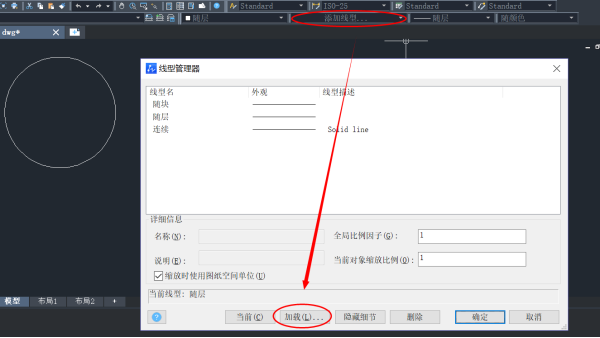
2. 選定該圓形后在線型控制中可以看到其線型為虛線,但卻不夠明顯,如下圖所示:
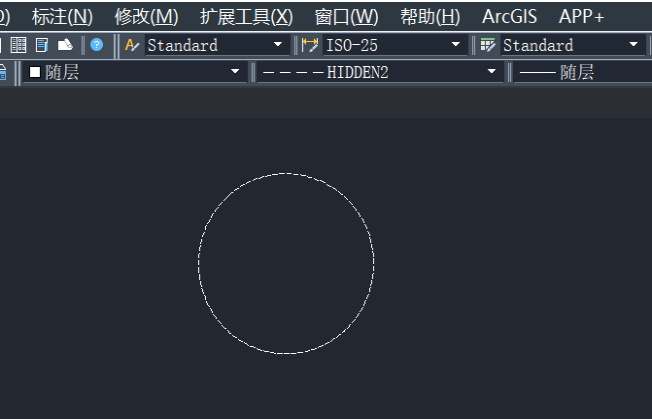
方法一:LTSCALE系統變量
LTSCALE系統變量主要用于設置全局線型比例因子;初始值:1.0000,范圍:大于0。具體操作步驟:
啟動中望CAD軟件,在命令行輸入系統變量:LTSCALE,點擊回車鍵確定;根據系統提示輸入新線型比例因子,如:10,點擊回車鍵確定即可調整CAD虛線間距。如下圖所示:
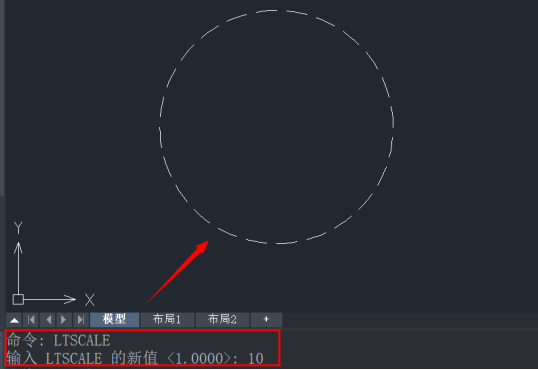
方法二:線型管理器
1、啟動中望CAD軟件,選擇要修改其線型比例的對象,在【特性】欄中找到并點擊【線型比例】,輸入新線型比例因子,如:10。如下圖所示:
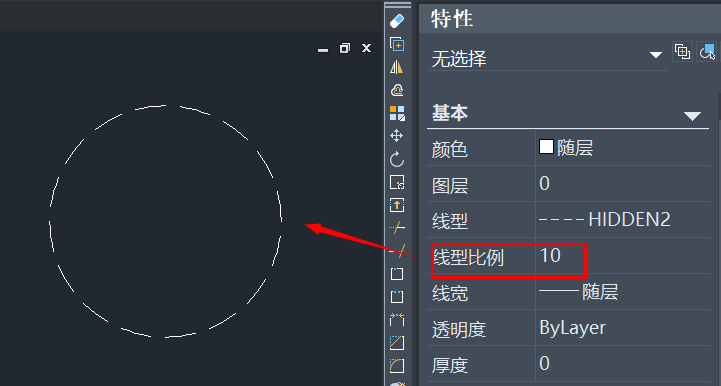
以上就是CAD中解決虛線間距太小的問題,是不是很簡單呢?希望能幫助到大家。更多CAD資訊敬請關注中望CAD官網,小編將持續更新推送,豐富教程內容不要錯過哦。
推薦閱讀:三維CAD
推薦閱讀:國產CAD
·中望CAx一體化技術研討會:助力四川工業,加速數字化轉型2024-09-20
·中望與江蘇省院達成戰略合作:以國產化方案助力建筑設計行業數字化升級2024-09-20
·中望在寧波舉辦CAx一體化技術研討會,助推浙江工業可持續創新2024-08-23
·聚焦區域發展獨特性,中望CAx一體化技術為貴州智能制造提供新動力2024-08-23
·ZWorld2024中望全球生態大會即將啟幕,誠邀您共襄盛舉2024-08-21
·定檔6.27!中望2024年度產品發布會將在廣州舉行,誠邀預約觀看直播2024-06-17
·中望軟件“出海”20年:代表中國工軟征戰世界2024-04-30
·2024中望教育渠道合作伙伴大會成功舉辦,開啟工軟人才培養新征程2024-03-29
·玩趣3D:如何應用中望3D,快速設計基站天線傳動螺桿?2022-02-10
·趣玩3D:使用中望3D設計車頂帳篷,為戶外休閑增添新裝備2021-11-25
·現代與歷史的碰撞:阿根廷學生應用中望3D,技術重現達·芬奇“飛碟”坦克原型2021-09-26
·我的珠寶人生:西班牙設計師用中望3D設計華美珠寶2021-09-26
·9個小妙招,切換至中望CAD竟可以如此順暢快速 2021-09-06
·原來插頭是這樣設計的,看完你學會了嗎?2021-09-06
·玩趣3D:如何巧用中望3D 2022新功能,設計專屬相機?2021-08-10
·如何使用中望3D 2022的CAM方案加工塑膠模具2021-06-24
·CAD移動和選擇工具的快捷鍵2019-01-18
·CAD中怎么用多段線畫出曲線?2017-06-16
·CAD如何操作透明命令2017-02-08
·CAD標注圖紙插入沉頭符號的步驟2020-08-14
·CAD如何畫吉他2022-10-13
·CAD如何去掉選擇集對話框?2020-11-13
·創建和設置圖紙的圖幅2020-03-16
·CAD為什么s跟m快捷鍵是一樣的2016-03-09
















